Sekarang saya akan memberi info tentang menginstall ubuntu dengan VMware
1. Pertama pili new
virtual machine -> pilih typical lalu next
2.
Lalu
pilih install disk image file (iso), kalau ada iso nya. Kalau ndak ada ya pilih
installer disc, untuk lewat CD -> Pilih next.
3.
Masukkan nama lengkap, nama untuk user name dan
masukan password. Passwordnya terserah.
4.
Beri nama untuk virtualnya. Namanya juga
terserah.
5.
Langsung pilih next
6.
Pilih finish
7.
Tunggu loading sampai selesai
8.
Lalu pilih “YES”
9.
Tunggu loading sampai selesai
10.
Lalu login
11.
Masuk ke root
Menyeting IP address, Netmask, dan Gateway
1.
Ketik
nano /etc/network/interfaces lalu akan
keluar seperti ini
2.
Ketik
seperti ini, lalu kalau sudah tekan CTRL+O untuk save. Lalu tekan CTRL+X untuk
exit.
3.
Lalu
ketikan nano /etc/resolv.conf untuk masuk ke resolf.conf, jadikan seperti ini
4.
Selesai
tahap menyeting IP dan DNS, restar UBUNTU dengan perintah sudo reboot.
-
Test
koneksi IP dan DNS
-
Test
koneksi dari ubuntu ke google.com
Meng Upgrade, Update, dan Caranya
1.
Untuk
meng-upgrade Ubuntu versi lama ke versi yang baru dengan perintah cat /etc/issue
2.
Untuk
meng-update Ubuntu versi lama ke versi yang baru dengan perintah sudo
apt-get update








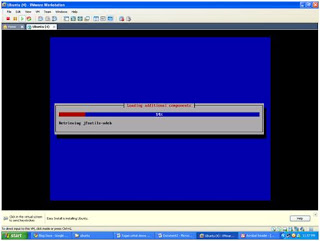









Tidak ada komentar:
Posting Komentar